Sublime Text é um editor de código proprietário paraLinux e outras plataformas. É um excelente editor de código. Neste guia, veremos como instalar o Sublime Text 3 no Ubuntu, Debian, Arch Linux, Fedora e OpenSUSE.
Nota: O texto sublime custa dinheiro, mas os usuários podem instalá-lo gratuitamente para avaliá-lo. Para obter uma licença, clique aqui.
Instruções para Ubuntu / Debian
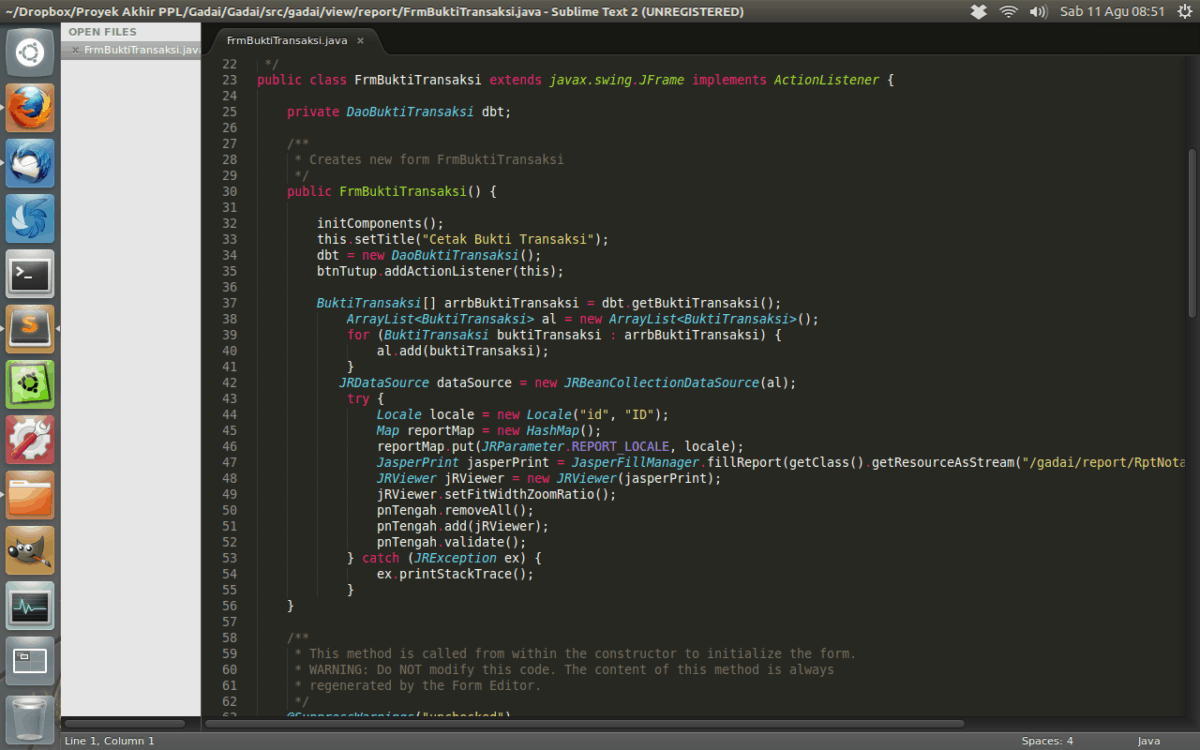
O editor Sublime Text suporta o Ubuntu Linux eDebian Linux através de um repositório de software de terceiros. Portanto, se você é um desenvolvedor de um desses sistemas operacionais e quer colocar o aplicativo em funcionamento, eis o que fazer.
Para iniciar, inicie uma janela do terminal pressionando Ctrl + Alt + T ou Ctrl + Shift no teclado A partir daí, use os comandos de atualização para garantir que seu sistema operacional tenha os patches mais recentes.
Nota: substituir apto comandos com apt-get se sua instalação da Debian não possui o gerenciador de pacotes Apt.
sudo apt update
sudo apt upgrade -y
Com tudo atualizado, use a ferramenta de instalação para instalar o apt-transport-https pacote, para que você possa instalar pacotes pelo protocolo HTTPS.
sudo apt install apt-transport-https
Em seguida, usando o eco e tee comandos, adicione a fonte de software de terceiros Sublime Text às fontes do programa Apt / Apt-get.
Liberação estável de texto sublime
echo "deb https://download.sublimetext.com/ apt/stable/" | sudo tee /etc/apt/sources.list.d/sublime-text.list
Versão de desenvolvimento de texto sublime
echo "deb https://download.sublimetext.com/ apt/dev/" | sudo tee /etc/apt/sources.list.d/sublime-text.list
Com as novas fontes adicionadas, execute novamente o comando update, para que o sistema possa baixar e configurar os pacotes de fontes de software de terceiros do Sublime Text na biblioteca do Apt.
sudo apt update
Por fim, instale o editor de código Sublime Text no seu PC Ubuntu ou Debian Linux com o seguinte comando.
sudo apt install sublime-text
Instruções do Arch Linux
Os usuários do Arch Linux podem instalar a versão mais recente do Sublime Text, graças a um repositório de software Pacman dedicado e de terceiros. Para iniciar o processo de instalação, use o ondulação aplicativo para obter o mais recente arquivo de chave GPG.
curl -O https://download.sublimetext.com/sublimehq-pub.gpg
Em seguida, após o download da chave de recompra de texto sublime, use chave do pacman para ativá-lo no sistema.
sudo pacman-key --add sublimehq-pub.gpg
sudo pacman-key --lsign-key 8A8F901A
Depois que a chave GPG Sublime Text estiver ativa, use o rm comando para excluir o arquivo de chave do seu sistema. Então corra eco e tee para adicionar o repositório de software de terceiros ao arquivo "Pacman.conf".
rm sublimehq-pub.gpg
echo -e "n[sublime-text]nServer = https://download.sublimetext.com/arch/stable/x86_64" | sudo tee -a /etc/pacman.conf
Ou, para a versão de desenvolvimento:
echo -e "n[sublime-text]nServer = https://download.sublimetext.com/arch/dev/x86_64" | sudo tee -a /etc/pacman.conf
Usando o Pacman, sincronize novamente os repositórios de pacotes do seu sistema Arch. Certifique-se de adicionar ‘Uu‘Para instalar as atualizações de software pendentes também.
sudo pacman -Syyuu
Após a atualização e a ressincronização, você poderá instalar a versão mais recente do Sublime Text no Arch Linux.
sudo pacman -S sublime-text
Instruções do Fedora
Precisa usar o editor de código Sublime Text no Fedora Linux? Nesse caso, você precisará ativar a fonte dedicada do software Fedora Sublime Text. Para iniciar, inicie uma janela do terminal pressionando Ctrl + Alt + T ou Ctrl + Shift + T. Então, use o rpm comando para importar a chave GPG pública do Sublime Text.
sudo rpm -v --import https://download.sublimetext.com/sublimehq-rpm-pub.gpg
Supondo que a adição da chave GPG Sublime Text seja bem-sucedida, use o dnf comando para adicionar o repositório de software Sublime Text de terceiros.
Liberação estável de texto sublime
sudo dnf config-manager --add-repo https://download.sublimetext.com/rpm/stable/x86_64/sublime-text.repo
Versão de desenvolvimento de texto sublime
sudo dnf config-manager --add-repo https://download.sublimetext.com/rpm/dev/x86_64/sublime-text.repo
Com o repositório adicionado ao Fedora Linux, use o instalação dnf comando para obter a versão mais recente do Sublime Text.
sudo dnf install sublime-text
Instruções do OpenSUSE

O Sublime Text suporta todas as versões atuais do OpenSUSE Linux. Para fazê-lo funcionar, abra uma janela do terminal e adicione a chave pública do GPG.
sudo rpm -v --import https://download.sublimetext.com/sublimehq-rpm-pub.gpg
Em seguida, adicione o repositório de software Sublime Text usando o zypper addrepo comando.
Liberação estável de texto sublime
sudo zypper addrepo -g -f https://download.sublimetext.com/rpm/stable/x86_64/sublime-text.repo
Versão de desenvolvimento de texto sublime
sudo zypper addrepo -g -f https://download.sublimetext.com/rpm/dev/x86_64/sublime-text.repo
Por fim, instale o Sublime Text no OpenSUSE com o instalação do zypper comando.
sudo zypper install sublime-text
Instruções de encaixe
O texto sublime está disponível na loja Snap. Se você deseja adquirir a loja, consulte nosso guia sobre como habilitar o Snapd no sistema operacional Linux.
Depois de ativar o tempo de execução do Snapd, use o instalação rápida comando abaixo para obter a versão mais recente do Sublime Text em seu sistema.
sudo snap install sublime-text
Instruções Flapak
O Flatpak tem muitos aplicativos disponíveis, incluindoa versão mais atualizada do editor de código Sublime Text. Para que ele funcione em seu sistema, consulte nosso guia sobre como habilitar o tempo de execução do Flatpak no sistema operacional Linux.
Após ativar o tempo de execução do Flatpak em seu sistema, você poderá configurar rapidamente a versão mais recente do Sublime Text no Linux com os comandos abaixo.
flatpak remote-add --if-not-exists flathub https://flathub.org/repo/flathub.flatpakrepo sudo flatpak install flathub com.sublimetext.three -y</p>













Comentários